Yeni Opera sürümleri komut satırından veya kısayoldan özel modda nasıl çalıştırılır
Özel tarama modu, web'de gezinme geçmişinizi kaydetmemek için tasarlanmış bir Opera tarayıcı özelliğidir. Yeni bir özel pencere açtığınızda, Opera çerezleri, geçici internet dosyalarını, geçmişi ve tarama faaliyetlerinizle ilgili diğer verileri tutmaz. Özel tarama oturumu penceresi kapatıldığında bu veriler temizlenir. Özel Tarama modu ile başlatılabilir Ctrl + Üst Karakter + N tuşlarını kullanmakla birlikte, Opera'yı bir kısayolla doğrudan özel modda çalıştırmak isteyebilirsiniz. Nasıl yapılabileceğini görelim.
Bunu yapmak için Opera özel bir komut satırı anahtarını destekler, --özel, Opera tarayıcısına özel tarama oturumunu başlatmasını söyler.
Windows'un 64-bit sürümünde 32-bit Opera için komut satırı şöyle olmalıdır:
"C:\Program Dosyaları (x86)\Opera\launcher.exe" --özel
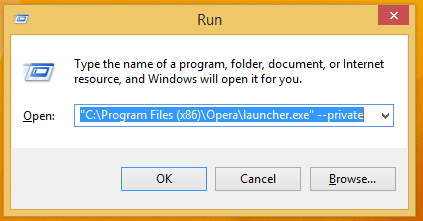
'Özel'den önceki iki kısa çizgiye dikkat edin. Yukarıdaki komutu doğrudan Çalıştır iletişim kutusuna yazabilirsiniz (basın
Windows'un 32 bit sürümünü çalıştırıyorsanız, aşağıdaki komutu kullanmalısınız:
"C:\Program Files\Opera\launcher.exe" --özel
Bu komut için bir kısayol oluşturabilir ve ayrıca, bu makalede açıklandığı gibi, Özel Tarama modunu doğrudan açmak için bu kısayola genel bir kısayol tuşu atayabilirsiniz: Windows 8.1'de favori uygulamalarınızı başlatmak için genel kısayol tuşları ekleyin.
Oluşturduğunuz kısayol ile Opera'yı başlattıktan sonra açık sekmede bulunan küçük gri gözlük ikonu özel modda olduğunuzu gösterecektir.
Bu kadar.

